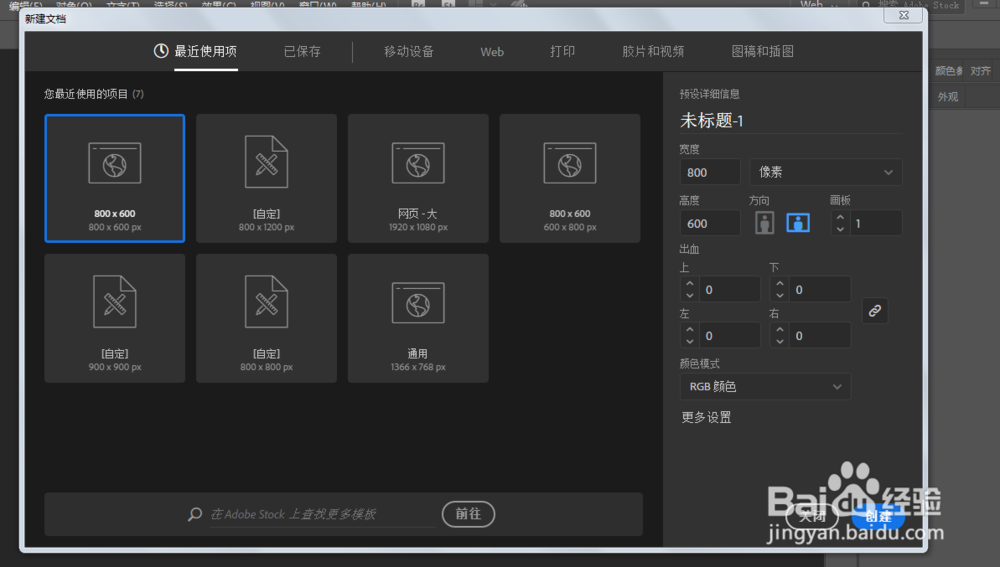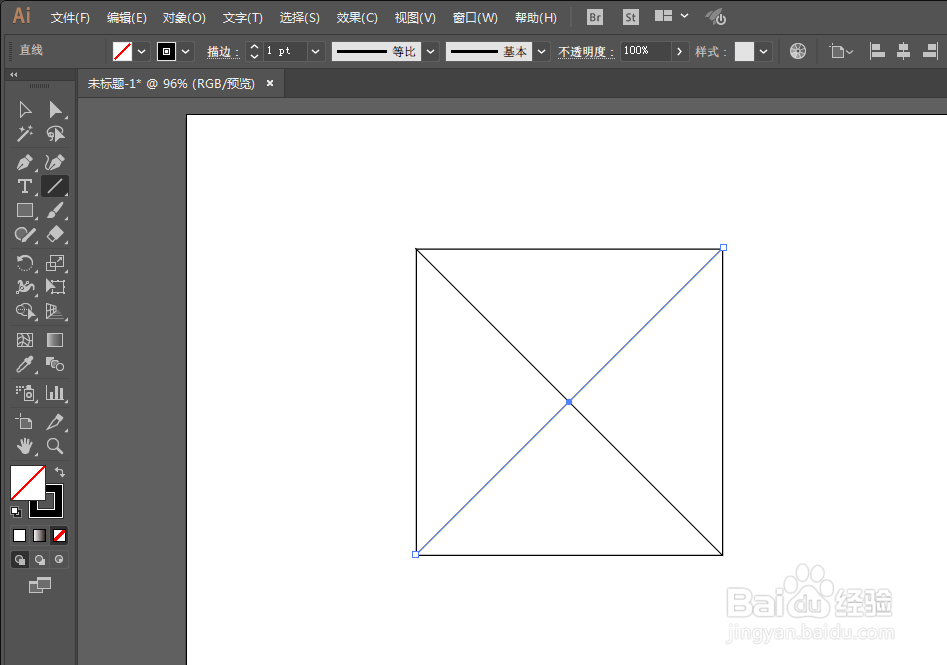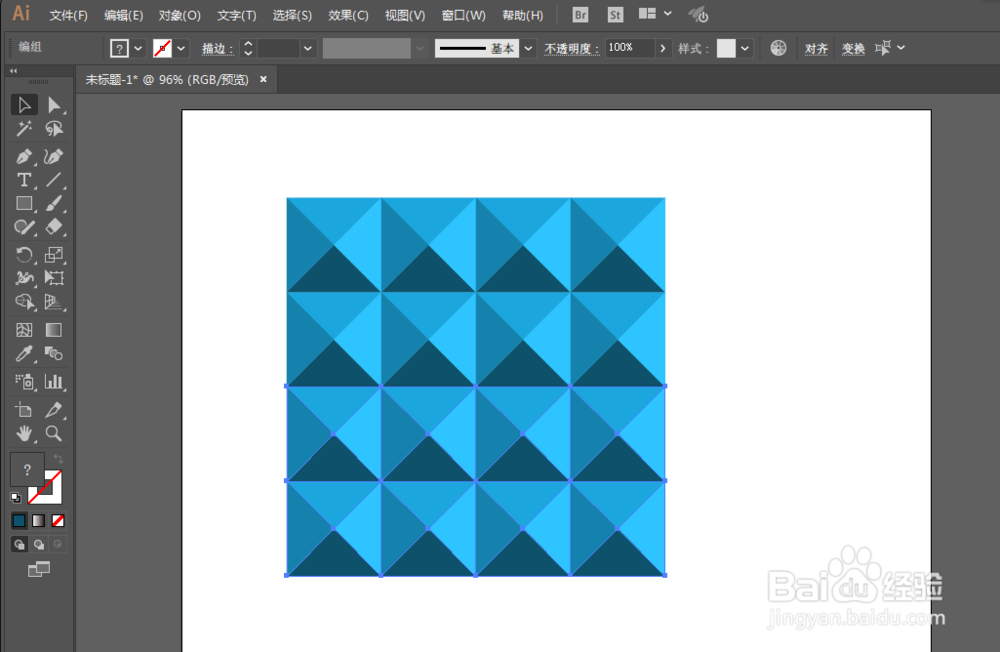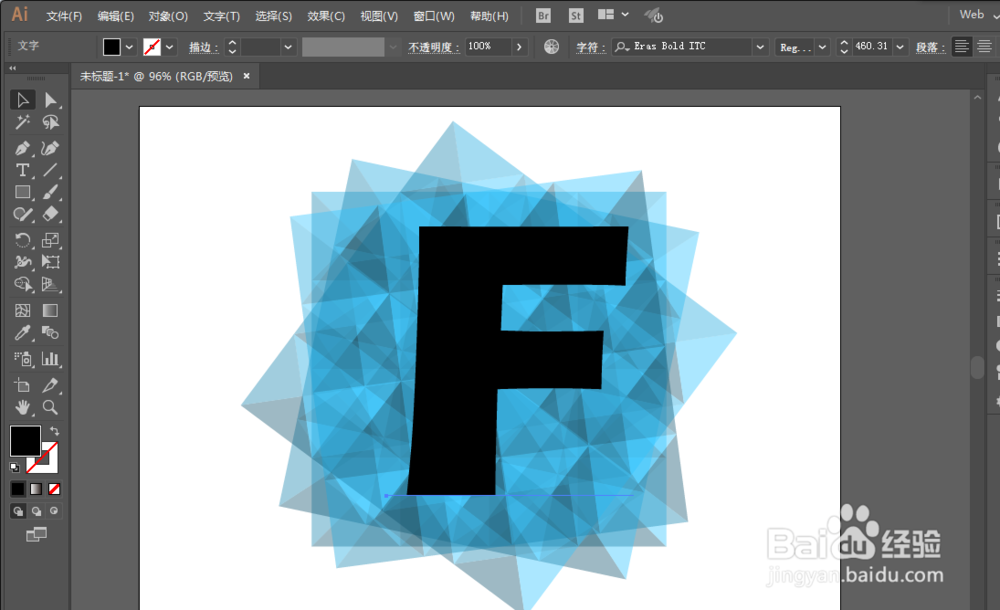如何用ILLUSTRATOR制作多边形字体
1、新建一个800*600像素的文件,颜色模式选择RGB。
2、用矩形工具绘制一个正方形,用直线工具绘制两根直线。
3、用形状生成工具生成4个三角形,并且填充不同的颜色。
4、复制多份图形,然后居中让他们重叠在一起,但是要不规律的重叠。
5、降低不透明度,然后用文字工具写出自己要的文字。
6、最后进行剪切蒙版即可完成制作。
声明:本网站引用、摘录或转载内容仅供网站访问者交流或参考,不代表本站立场,如存在版权或非法内容,请联系站长删除,联系邮箱:site.kefu@qq.com。
阅读量:29
阅读量:59
阅读量:46
阅读量:54
阅读量:40